Como fazer um espelho inteligente Raspberry Pi 4
Outro Guia útil / / August 05, 2021
O espelho inteligente Raspberry Pi é um espelho digital futurista que exibe uma ampla gama de informações variando de hora e data, a previsão do tempo, manchetes de notícias selecionadas, compromissos agendados e assim em. Embora os espelhos inteligentes não sejam uma reserva exclusiva do Raspberry Pi, eles se tornam consideravelmente mais baratos quando você usa o Raspberry Pi de baixo custo, amigável para hackers.
o Raspberry Pi é um computador em miniatura que roda no sistema operacional Linux, mantido ativo por uma grande comunidade de desenvolvedores. Neste artigo, mostraremos como você pode construir seu próprio espelho inteligente personalizado do zero usando o software Raspberry Pi inovador e barato.
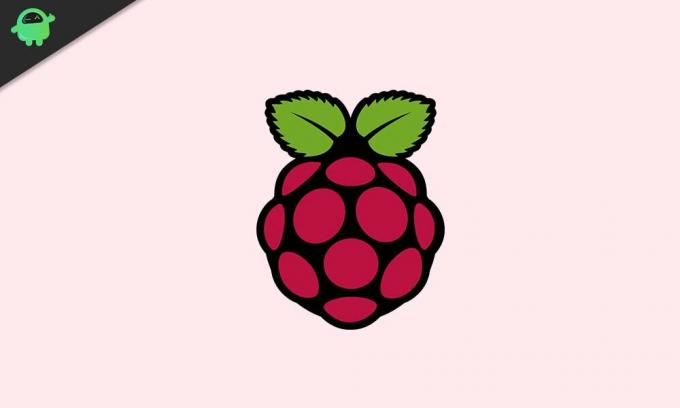
Índice
-
1 Construindo seu próprio espelho inteligente Raspberry Pi 4
- 1.1 Etapa um - reunir as ferramentas necessárias
- 1.2 Etapa dois - baixar os arquivos e programas de software necessários
- 1.3 Etapa três - configurar as conexões necessárias
- 1.4 Passo Quatro - Prepare seu Raspberry Pi
- 1.5 Passo Cinco - Junte tudo junto
Construindo seu próprio espelho inteligente Raspberry Pi 4
Construir seu próprio espelho inteligente Raspberry Pi 4 é um processo relativamente fácil e direto. Siga as instruções abaixo se quiser saber como fazer um espelho inteligente Raspberry Pi 4.
Etapa um - reunir as ferramentas necessárias

Para construir nosso próprio espelho inteligente baseado em Raspberry Pi, você precisará das seguintes ferramentas:
- Um monitor LCD
- Um cabo USB tipo C
- Um cartão micro SD e um adaptador
- Um Raspberry Pi
- Uma capa Raspberry Pi (opcional)
- Um cabo micro HDMI
- Um teclado
- Um rato
Etapa dois - baixar os arquivos e programas de software necessários
Fique online e faça logon em raspberrypi.org, navegue até o Transferências página e escolha o sistema operacional Raspbian. Selecione a opção “Raspbian Buster com desktop e software recomendado” e clique no botão “Baixar ZIP”.
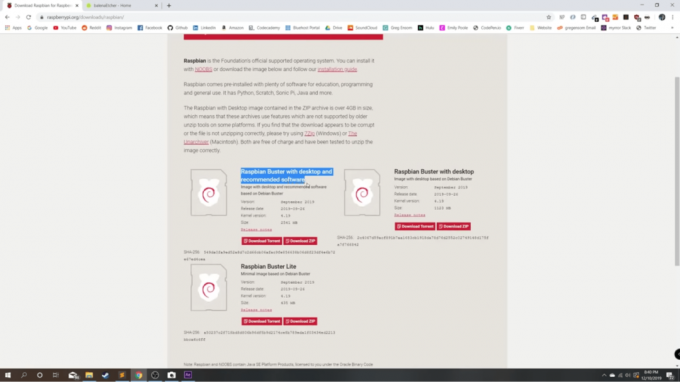
Em seguida, faça logon em balena.io/etcher e selecione a opção de download para seu sistema operacional específico (Windows, Mac ou Linux).
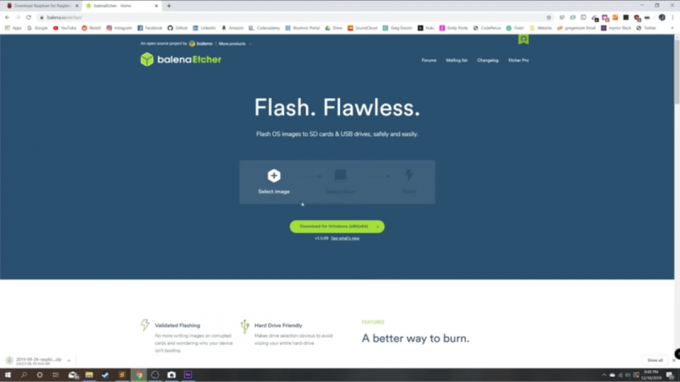
Quando o download de ambos os documentos for concluído, abra o aplicativo BalenaEtcher e configure o programa. Em seguida, volte para a pasta de downloads e selecione a imagem baixada anteriormente que é chamada de “Raspbian-buster-full”. Abra-o e selecione seu alvo como o cartão Micro SD e selecione “flash”.
Quando o processo for concluído, ejete o cartão SD do PC, remova-o e coloque-o no slot para cartão micro SD no Raspberry Pi.
Etapa três - configurar as conexões necessárias
Conecte o cabo micro HDMI, bem como o cabo USB tipo C nas portas disponíveis no Raspberry Pi. Levar a outra extremidade do cabo USB tipo C e insira-o em um adaptador de parede e conecte-o a uma fonte de alimentação (geralmente cerca de 120 volts). Quando terminar de configurar essas conexões, conecte a outra extremidade do cabo Micro HDMI a uma fonte de exibição, como um monitor LCD ou qualquer outro tipo de tela disponível para você.
Passo Quatro - Prepare seu Raspberry Pi
Ligue sua tela ou monitor e você será recebido com uma tela de boas-vindas. Clique no botão “Avançar” e você será solicitado a fornecer informações sobre seu país, idioma e fuso horário. Certifique-se de responder a essas perguntas com precisão, pois o smartwatch Raspberry Pi não funcionará corretamente se essas informações não forem fornecidas com precisão.
Na próxima página, você deverá criar uma nova senha. Você pode optar por deixar como está, mas em vez disso, recomendamos que você crie uma nova senha - uma que seja fácil o suficiente para você não ter problemas para lembrar, mas também difícil o suficiente para manter sua conta protegida de pessoas indesejadas. Depois de definir uma senha satisfatória, clique no botão “Avançar”.
Na próxima página, você verá uma caixa de seleção ao lado de uma mensagem que diz “Esta tela mostra uma borda preta ao redor da área de trabalho”. Recomendamos que você marque essa caixa de seleção e clique no botão Avançar novamente.
Na página seguinte, você deverá configurar sua rede Wi-Fi. Faça isso se você ainda não fez isso antes deste ponto. Clique em “Avançar” quando terminar de configurar sua rede Wi-Fi.
Na próxima página, você será solicitado a atualizar seu software. Isso é apenas opcional e você não está obrigado a fazê-lo. Você opta por pular esta etapa se desejar. No entanto, se você decidir atualizar o software, levará cerca de dez minutos para fazer isso, dependendo da velocidade de sua conexão com a Internet.
Após todas essas etapas terem sido realizadas, a próxima página mostrará uma mensagem de “Configuração concluída” e você pode clicar no botão “Reiniciar” para reiniciar o Raspberry Pi.
Passo Cinco - Junte tudo junto
Esta é a etapa final em todo o processo de configuração do espelho inteligente Raspberry Pi 4. Aqui, você deve abrir seu navegador e digitar “MagicMirror” (sem espaço em branco, por favor) na barra de pesquisa do Google. O primeiro link que você verá quando os resultados forem carregados deve ser magicmirror.builders. Clique neste link e na página principal do MagicMirror, navegue até o cabeçalho “Fácil de instalar” sob o qual há um comando escrito que você deve executar no Raspberry Pi. Destaque e copie este comando, minimize a janela do seu navegador, abra o terminal Raspberry Pi e cole o comando nele e pressione a tecla “enter” no seu teclado.
Isso iniciaria o processo de instalação do MagicMirror, que deve levar um pouco menos de dez minutos, dependendo da força e da velocidade de sua conexão com a internet. Cerca de três ou quatro minutos após o início do processo de instalação, você receberá um prompt perguntando se deseja ou não “usar o PM2 para o inicialização automática do MagicMirror. ” Pressione a tecla “y” no teclado para sim e isso habilitaria a inicialização automática do PM2 para o MagicMirror Programas. Se você não quiser isso, pressione “não” para não desabilitar a inicialização automática do PM2.
Ele continuará o processo de instalação e, em seguida, solicitará novamente perguntando se deseja desativar o protetor de tela. Mais uma vez, pressione “y” ou “n” para sim ou não, dependendo de sua preferência e pressione enter.
Então, espere alguns segundos e pronto, pronto! O software MagicMirror será inicializado automaticamente na tela do seu monitor e está tudo pronto. Para aumentar o tamanho do texto na tela, pressione o botão “Ctrl” + "Mudança" + “+” teclas do teclado e, para reduzir o tamanho do texto na tela, pressione “Ctrl” + “Mudança" + “-“ teclas do seu teclado. Isso permitiria ajustar o tamanho do texto para ser otimizado com qualquer tamanho de tela que você esteja usando para exibir o espelho mágico Raspberry Pi 4.
Se essas etapas foram úteis para ajudá-lo a configurar seu próprio espelho inteligente Raspberry Pi 4, deixe nós sabemos o que você pensa sobre esta maravilhosa peça de tecnologia “mágica” na seção de comentários abaixo. Gostaríamos também de ouvir você compartilhar suas histórias sobre o que você faz com seu espelho inteligente, seus recursos favoritos, e quais recursos ainda indisponíveis que você gostaria de ver no espelho inteligente Raspberry Pi 4 no mais próximo futuro.



